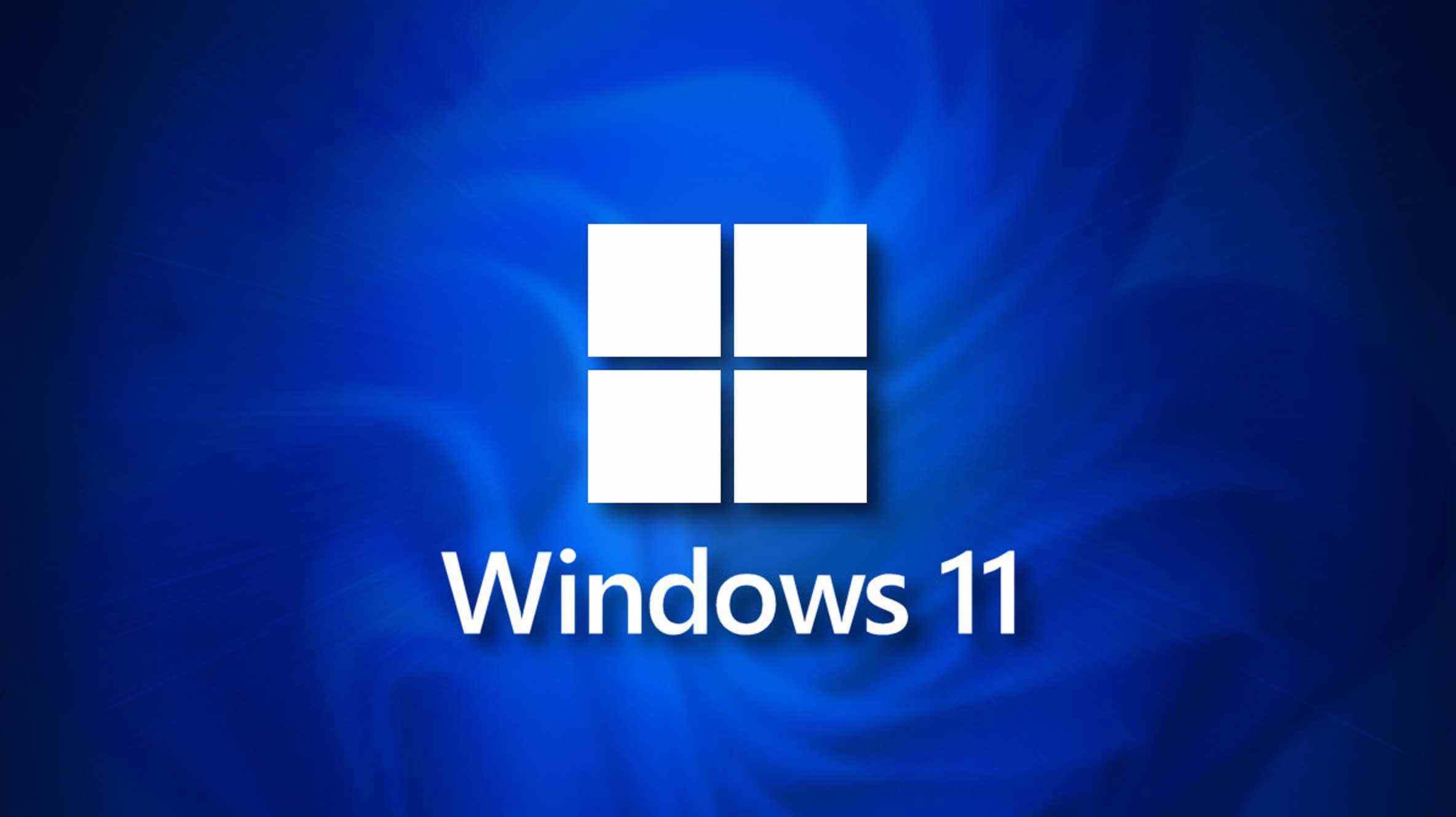Windows 11 vous permet de masquer la barre des tâches sur vos moniteurs supplémentaires tout en la gardant activée sur le moniteur principal. Vous devrez modifier les paramètres pour ce faire, et nous vous montrerons comment.
Plus tard, vous pourrez réactiver la barre des tâches sur tous vos moniteurs si vous le souhaitez.
EN RELATION: Comment réparer la barre des tâches Windows lorsqu’elle refuse de se masquer automatiquement correctement
Définissez la barre des tâches de Windows 11 sur Masquer automatiquement avec plusieurs moniteurs
Pour désactiver la barre des tâches sur vos écrans supplémentaires, lancez d’abord l’application Paramètres sur votre PC en appuyant sur le raccourci clavier Windows + i.
Dans Paramètres, dans la barre latérale gauche, sélectionnez « Personnalisation ».

À droite, dans le menu « Personnalisation », choisissez « Barre des tâches ».

Faites défiler le menu « Barre des tâches » vers le bas. Là, cliquez sur « Comportements de la barre des tâches ».

Dans le menu qui s’ouvre, désactivez l’option « Afficher ma barre des tâches sur tous les écrans ».
Pointe: À l’avenir, pour ramener la barre des tâches sur tous vos écrans, activez l’option « Afficher ma barre des tâches sur tous les écrans ».

Et c’est tout. Windows 11 n’affichera plus la barre des tâches sur vos moniteurs secondaires. Votre moniteur principal l’aura toujours (vous pouvez également masquer la barre des tâches si vous le souhaitez).
EN RELATION: Comment masquer la barre des tâches sur Windows 11